Photoshop给室内人像照片加上金色质感肤色
1、首先第一步我们先调整照片直方图,使照片得到准确的曝光。然后将曲线调整高光与阴影部位。使人物更加立体。

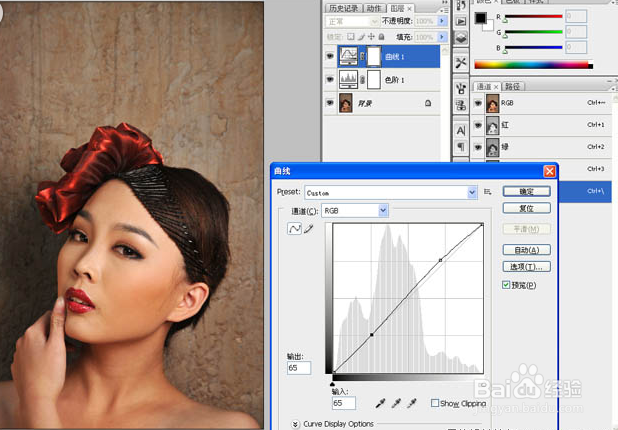
2、之后我们进入色调的调整通道调色,先打开可选的颜色工具,然后选择红色通道,我们选择加青+12加洋红+1加黄+35加黑+9这一步我们主要是调整人物的肤色与头饰的颜色。使整体融和,接近画的风格特点。

3、然后我们把油画风格多数偏暖色,色彩感强烈,然后我们在打开可选颜色工具的选择黄色通道,青色-29洋红+22黄色+10黑色+5使照片的颜色更加温暖。图片高光部位发白与肤色不统一,接着在可选颜色工具中选择白色通道,青色+3洋红-16黄色+25
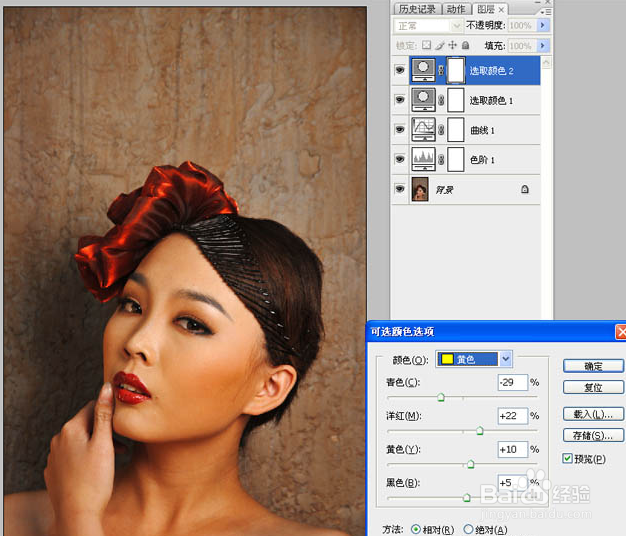

4、之后我们在次的使用色彩平衡的工具来调整中间调。我们使照片整体色调与高光部位的色调和谐统一。、接着我们在可选颜色工具里选择黑色通道,青色-7洋红+36}会让头发和暗颜色的地方与整体色调偏复古。
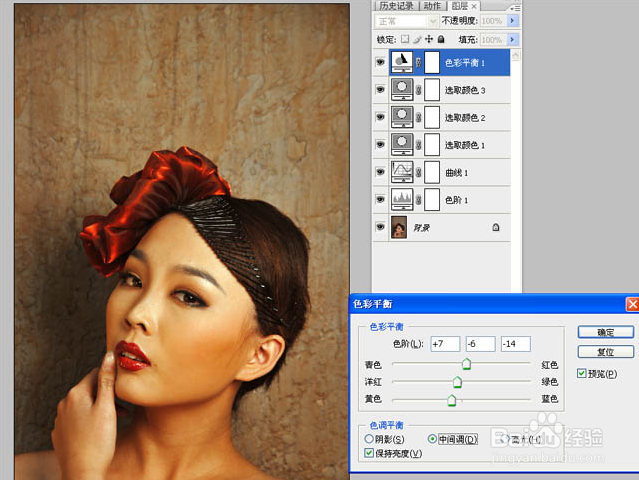

5、我们用可选颜色工具来调整照片的整体色调,点击黄色通道,青色+26洋红-17黄色-18。之后调整一些细节。复制一个背景图层然后使用高反差保留。半径{7.2像素}。
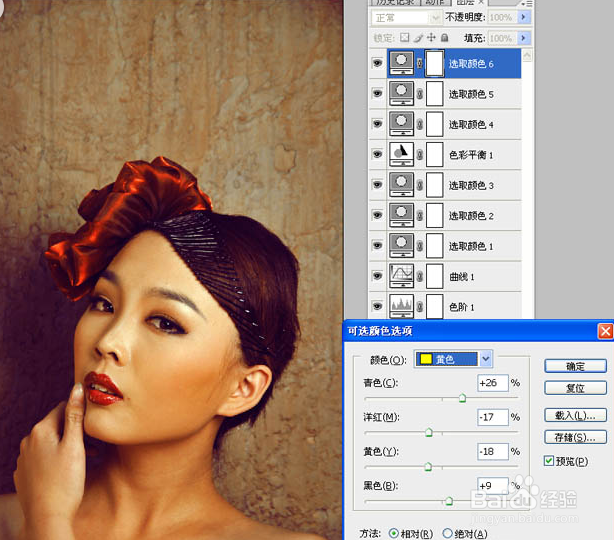

6、我们之后在新建一个图层,然后使用画笔工具在眼球的边缘部位勾出使用柔光模式。为了让眼睛透亮有神。复制一个照片的图层。然后我们用修复工具把眼白的部位勾出使用曲线工具调亮,使眼睛更加的透亮有神。


7、然后我们打开液化工具来调整五官,以及造型的缺陷。用矩形选框工具圈住人物羽化200然后使用反选工具,继续使用曲线工具把四周压暗。
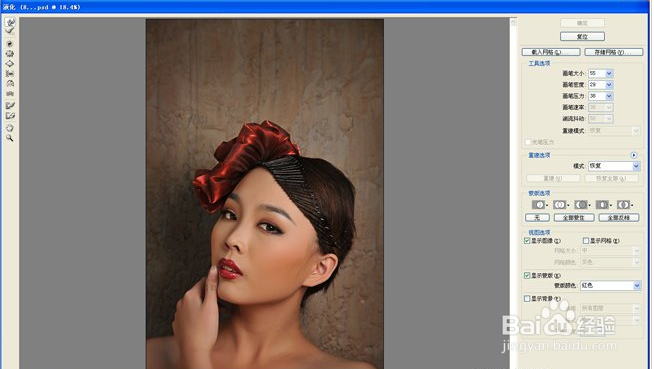

8、我们完成上面的步骤之后,那么最后我们把上一步压暗的部位模糊半径为6.5像素。这样会更加的突出我们的主题。最后就可以看到我们的成品图了。
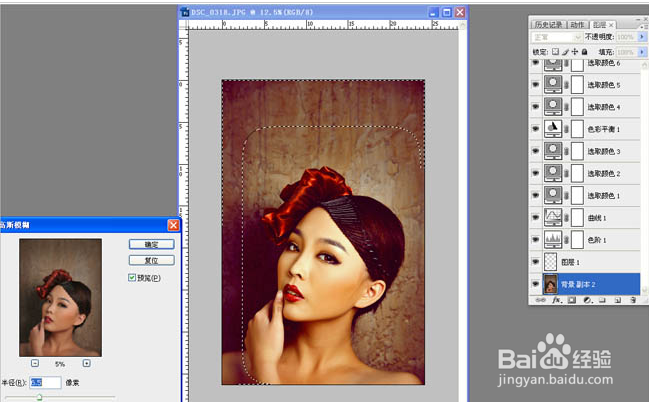

1、1.我们先调整照片直方图,使照片得到准确的曝光。然后将曲线调整高光与阴影部位。使人物更加立体。
2、2.接下来大家按照步骤来做,就可以学会PS给室内人像照片加上金色质感的肤色。可以达到自己想要的效果。